タイマー

タイマーコントロールは指定した一定の間隔でイベントを発生させます。このコントロールを使えば、複数の画像を使ってアニメーションのように動いているように表示させることも可能です。
主なプロパティ
■ Intervalプロパティ
数値を指定します。このプロパティに設定した数値のミリ秒間隔でイベントを発生します。
■ Enableプロパティ
TrueかFalseを指定します。このプロパティでタイマーを止めたりすることができます。
主なイベント
■ Tickイベント
指定したタイマーの間隔が経過し、タイマーが有効である場合に発生します。
○ プロジェクト
次のようにプロジェクトを作成してください。
| プロジェクトの種類 |
Windows フォーム アプリケーション |
| プロジェクト名 |
TimerTest |
サンプルダウンロード
○ フォームデザイン
次の図のようにコントロールを配置してください。
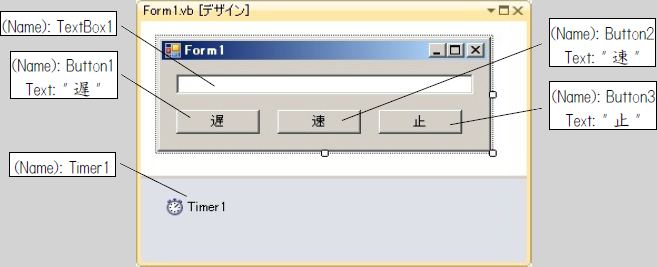
コントロールの配置例
○ プログラム
次のプログラムを記述してください。
- Private Sub Form1_Load(ByVal sender As System.Object, ByVal e As System.EventArgs) Handles MyBase.Load
- 'タイマーコントロールの初期化
- Me.Timer1.Enabled = True
- Me.Timer1.Interval = 100
- End Sub
- Private Sub Timer1_Tick(ByVal sender As System.Object, ByVal e As System.EventArgs) Handles Timer1.Tick
- If Me.TextBox1.Text.Length = 20 Then
- Me.TextBox1.Text = ""
- Exit Sub
- End If
- Me.TextBox1.Text &= "■"
- End Sub
- Private Sub Button1_Click(ByVal sender As System.Object, ByVal e As System.EventArgs) Handles Button1.Click
- Me.Timer1.Interval = 250
- End Sub
- Private Sub Button2_Click(ByVal sender As System.Object, ByVal e As System.EventArgs) Handles Button2.Click
- Me.Timer1.Interval = 100
- End Sub
- Private Sub Button3_Click(ByVal sender As System.Object, ByVal e As System.EventArgs) Handles Button3.Click
- If Me.Button3.Text = "止" Then
- Me.Button3.Text = "始"
- Me.Timer1.Enabled = False
- Else
- Me.Button3.Text = "止"
- Me.Timer1.Enabled = True
- End If
- End Sub
○ 実行結果
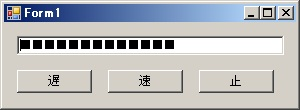
実行結果
○ 解説
「遅」ボタン、「速」ボタンをクリックすると、スピードを変えることができます。「止」ボタンをクリックすると、停止します。
前へ 次へ

